
引言
考虑到各位读者朋友的本地开发环境大部分都是在 windows 系列系统上,本篇博文着眼于介绍如何在Windows 部署多个 Memcached 和 Redis 服务【这里不是 Redis 集群服务,以后有机会介绍在此基础上部署 Redis 集群服务】,以方便用于本地应用测试接入Memcached 和Redis。
好了,废话不多说,我们开始下面的内容:
1. 部署多个Memcached服务
1.1 准备工作
相关安装已上传,大家可以直接从 百度网盘 下载 Cache.rar
链接:http://pan.baidu.com/s/1pLSJ2Tt
密码:k8gj
下图是 Memcached 的相关文件,其中 memcached.exe 就是我们下面服务需要的可执行文件:
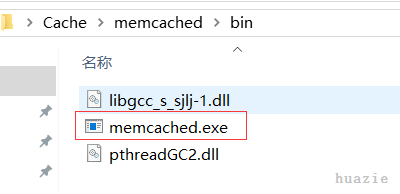
1.2 创建服务
以管理员模式运行 CMD,执行如下命令,其中 %MEMCACHED_PATH% 为memcached.exe 的磁盘路径。如下这边创建了两个 Memcached 服务,分别是memcached1 和 memcached2,开放端口分别是 31113 和 31114 ,这些服务名和端口可自行修改。
1 | sc create memcached1 start= auto binPath= "\"%MEMCACHED_PATH%\memcached.exe\" -d runservice -m 512 -c 2048 -p 31113" DisplayName= "memcached1" |
这个时候,可以在服务面板(ctrl+r 输入 services.msc)查看,如下就是我创建的 2 个memcached服务,服务启动类型可以自行调整属性,赶快试试系统接入吧
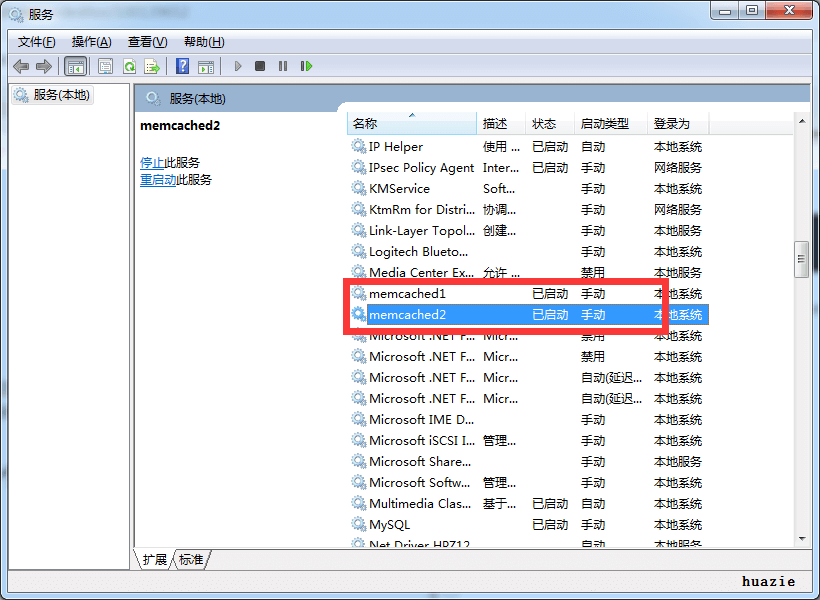
1.3 删除服务
删除服务除了服务面板直接删除,当然删除服务也可以通过命令执行,如下:
1 | sc delete memcached1 |
2. 部署多个Redis服务
2.1 准备工作
相关安装已上传,大家可以直接从 百度网盘 下载 Cache.rar
链接:http://pan.baidu.com/s/1pLSJ2Tt
密码:k8gj
下图是 Redis 的相关文件,其中 redis-server.exe 就是我们下面服务安装所需要的可执行文件:
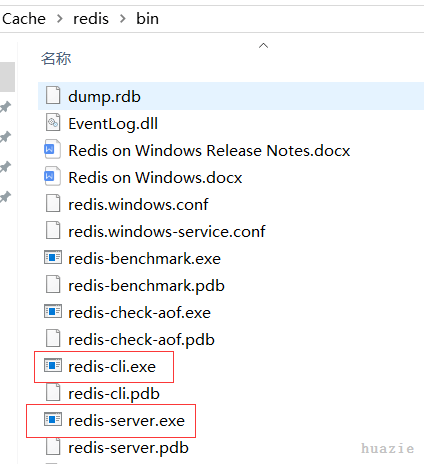
2.2 创建服务
以管理员模式运行 CMD,切换到上述准备的 Redis 目录中,执行如下命令【服务名和端口可自行修改】:
1 | redis-server --service-install redis.windows.conf --loglevel verbose --service-name redis1 --port 10001 |
这个时候,可以在服务面板查看,如下就是我创建的3个Redis服务,服务启动类型可以自行调整属性,让我们来看看吧
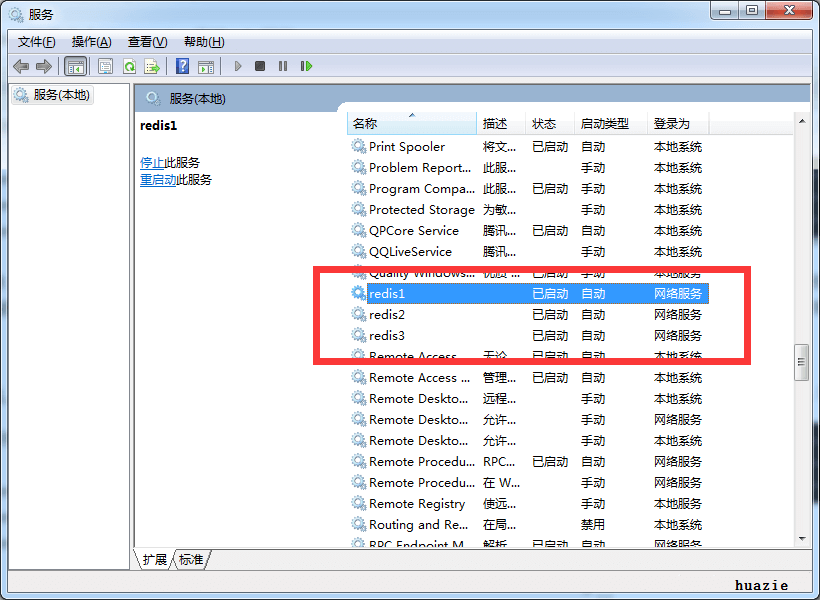
2.3 卸载服务
以管理员模式运行 CMD,切换到上述准备的 Redis 目录中,执行如下命令:
1 | redis-server --service-uninstall --service-name redis1 --port 10001 |
总结
好了,Windows 部署多个 Memcached 和 Redis 服务的相关内容已经介绍完毕,各位可以执行起来,用于本地测试验证了。
